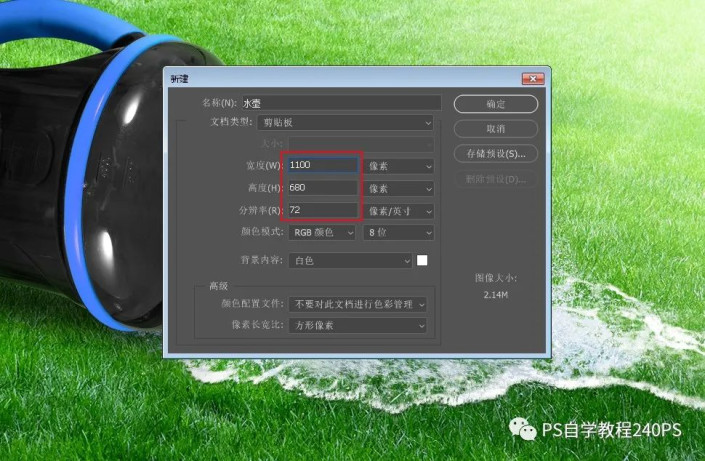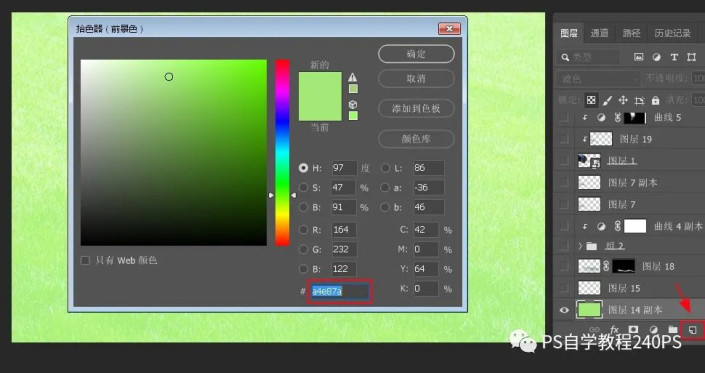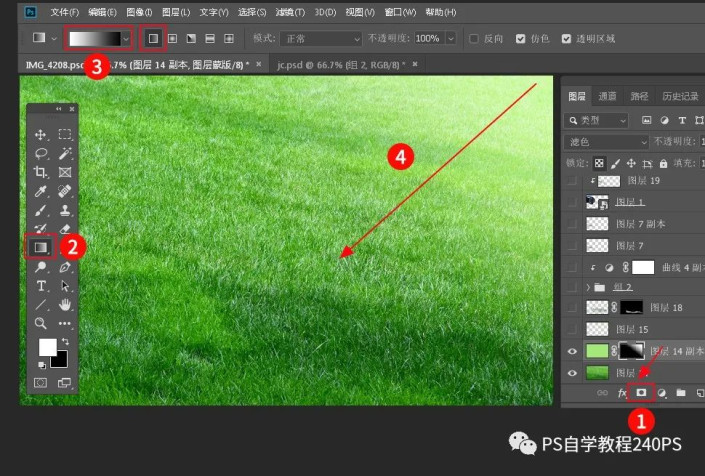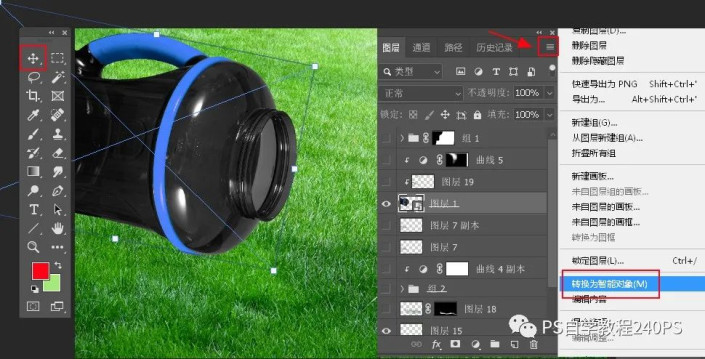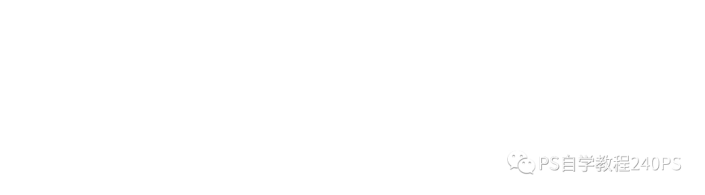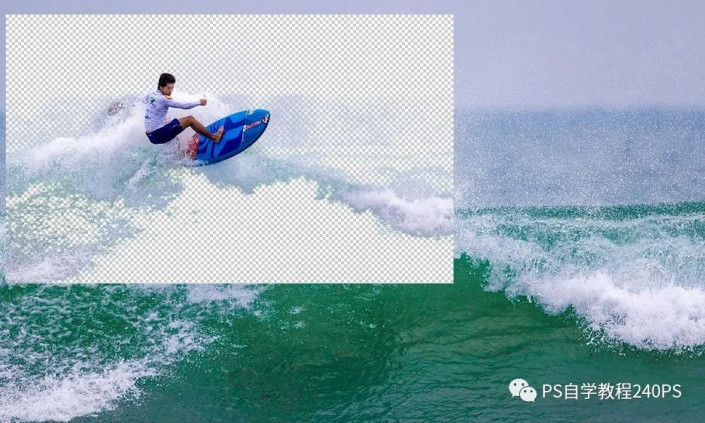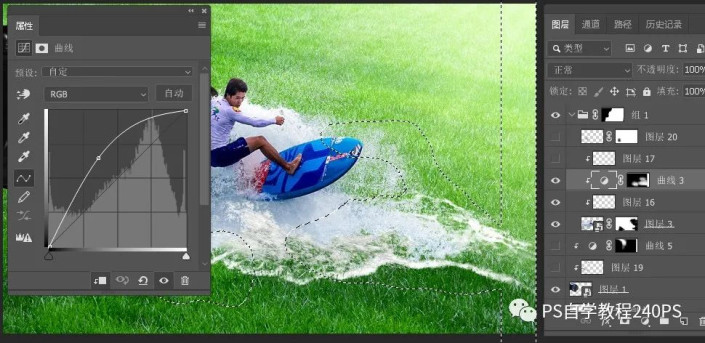创意合成,合成水壶口冲浪的人物海报(4)
合成水壶口冲浪的人物海报
效果图:
操作步骤:
1、新建文件
打开PS软件,按Ctrl + N新建文件,尺寸为1100×680像素,分辨率为72像素/英寸,然后确定。
2、导入草地素材
打开素材包中的草地素材,用移动工具拖到新建的文件里面,然后调整好位置和大小,如下图
3、右上角添加高光
新建一个图层,填充淡绿色#a4e87a,然后把混合模式改为“滤色”,如下图
点击蒙版http://www.16xx8.com/tags/38847/按钮,给当前图层添加图层蒙版,然后在工具箱选择“渐变工具”,颜色设置为黑色,由右上角往左下角拉出白色至黑色线性渐变。
4、导入水壶素材
打开素材包中的水壶素材,用移动工具拖进来,点击图层面板右上角的菜单,选择“转换为智能对象http://www.16xx8.com/tags/34209/”,然后按Ctrl + T变形,适当缩小一点,旋转一下角度,再拖到左上角的位置,如下图。
5、导入底部水花
打开素材包中的水花素材,用移动工具拖进来,放到水壶图层下面,转为智能对象后按Ctrl + T调整一下大小和角度。然后添加图层蒙版用黑色画笔擦掉不需要的部分。
6、抠出水流素材
打开下面的流水素材,用通道把白色水流部分抠出来,复制到新的图层,如下图。
7、水流素材处理
用移动工具把水流素材拖进来,转为智能对象后按Ctrl + T调整大小,移到水壶底部。添加图层蒙版,用黑色画笔擦掉一些不需要的区域。
8、新建一个组
选择图层面板最上面的一个图层,然后点击组按钮,新建一个组,如下图。
9、给组添加蒙版
用钢笔工具勾出如下图所示的路径,并转为选区,然后点击蒙版按钮,添加图层蒙版。
10、抠出人物和水花
打开人物素材,用通道和钢笔工具抠出人物和水花,人物单独抠出来并放在图层的最上面。
11、微调水花颜色
把水花部分去色,然后用色彩平衡调成淡蓝色,再用曲线图层适当调一下对比,如下图。然后把抠好的素材合并。
12、导入人物素材
用移动工具把抠好的人物及水花素材拖到组里面,转为智能对象后调整一下大小和角度。再添加图层蒙版,擦掉不需要的部分,如下图。
13、水花局部调亮
用套索工具勾出水花底部及边缘比较暗的区域,羽化15个像素后创建曲线调整图层,适当调亮,确定后按Ctrl + Alt + G创建剪切蒙版。
14、调整水壶光影
选择水壶图层,用曲线把受光区域调亮,并创建剪切蒙版,如下图。
15、水壶添加阴影
在水壶图层下面新建一个图层,用透明度为10%左右的柔边黑色画笔给水壶涂上阴影,如下图。
16、给人物添加阴影
新建一个图层,同样的方法给人物部分涂上阴影,如下图
17、最后微调
微调一下局部水花颜色,再调整一下整体细节,完成最终效果。
完成:
学习 · 提示
相关教程
 学习PS请到www.16xx8.com
学习PS请到www.16xx8.com